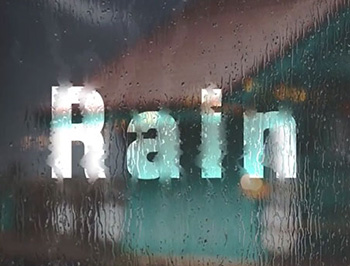12.取消選擇,載入圖層2的選區,刪除。
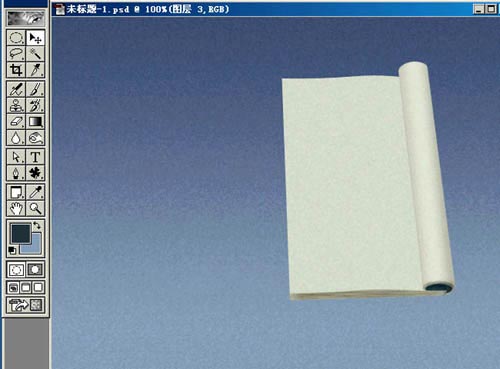
13.選擇圖層1,用鋼筆鉤個選區,降低亮度約30。

14.在圖層1上新建一層,用鋼筆鉤出個方框,轉為選區,用黑色描邊2像素,降低不透明度為35%,向下合并到圖層1。
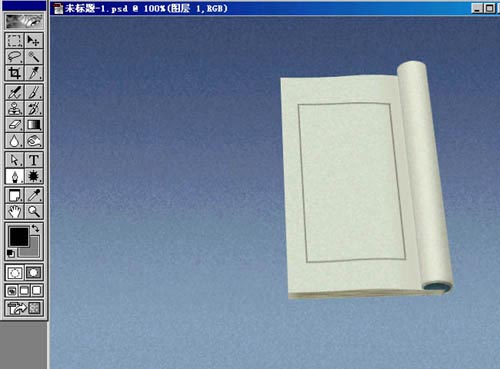
15.在最上面新建圖層4,用鋼筆鉤出右下角看得到的裝訂線,描邊白色約2像素,再用加深工具處理一下。最后在頁面上找個印蓋上去,給書加投影,這本打開的書便做好了。

16.合并除背景外的所有圖層,給命個名,如想保留這些圖層,就建個圖層組把它們裝起來折疊,這樣才不會干擾我們做第二本書。新建圖層1,畫個矩形,填充(225/227/215),用自由變換調好形狀和位置,右下角也和剛才一樣刪掉一小角。
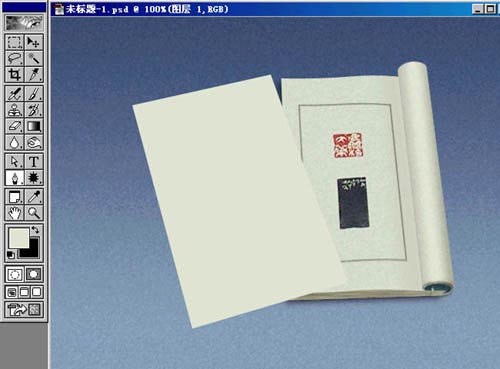
17.用鋼筆鉤出下部書本厚度的選區,拷貝出來。這部分的做法和第一本書是相同的,不再說一遍了,完成后向下合并到圖層1。
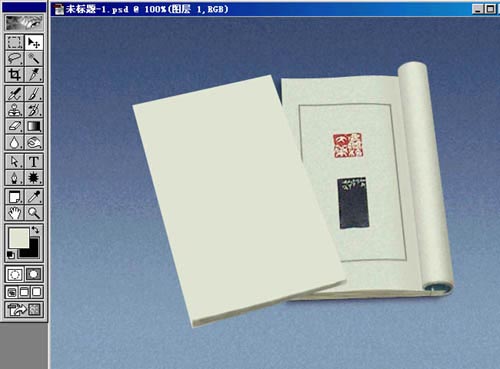
18.新建一層做書皮。書皮的左下和右上角要略微翹起,不能載入圖層1的選區。用鋼筆鉤出后,設置漸變色為:29/54/84,31/65/99,29/54/84,從右上至左下拉線性漸變。給書皮加輕微雜色和模糊。
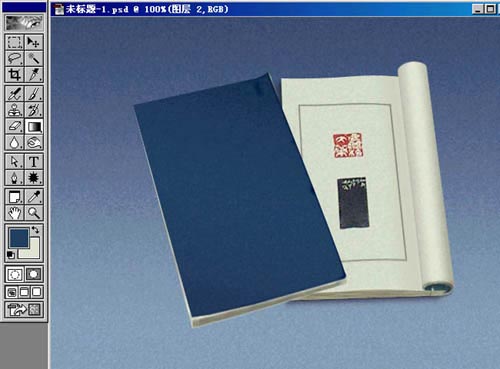
19.新建一層,用鋼筆鉤出裝訂線,(按CTRL點擊畫布可繼續添加路徑)轉為選區,白色描邊約2像素。雙擊圖層設置圖層樣式,選擇斜面和浮雕:大小2,軟化0,陰影角度45,高度30,其余按默認。再選擇外發光:混合模式為正片疊底,不透明度60%,顏色33/66/101,大小4。
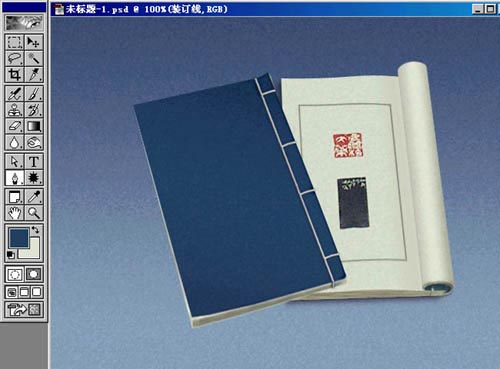
20.給書身加投影和為書本起個自己喜歡的書名,蓋印前簽名,完成。

标签:效果
推薦設計

優秀海報設計精選集(8)海報設計2022-09-23

充滿自然光線!32平米精致裝修設計2022-08-14

親愛的圖書館 | VERSE雜誌版版式設計2022-07-11

生活,就該這麼愛!2022天海報設計2022-06-02
最新文章

5個保姆級PS摳圖教程,解photoshop教程2023-02-24

合同和試卷模糊,PS如何讓photoshop教程2023-02-14

PS極坐標的妙用photoshop教程2022-06-21

PS給數碼照片提取線稿photoshop教程2022-02-13